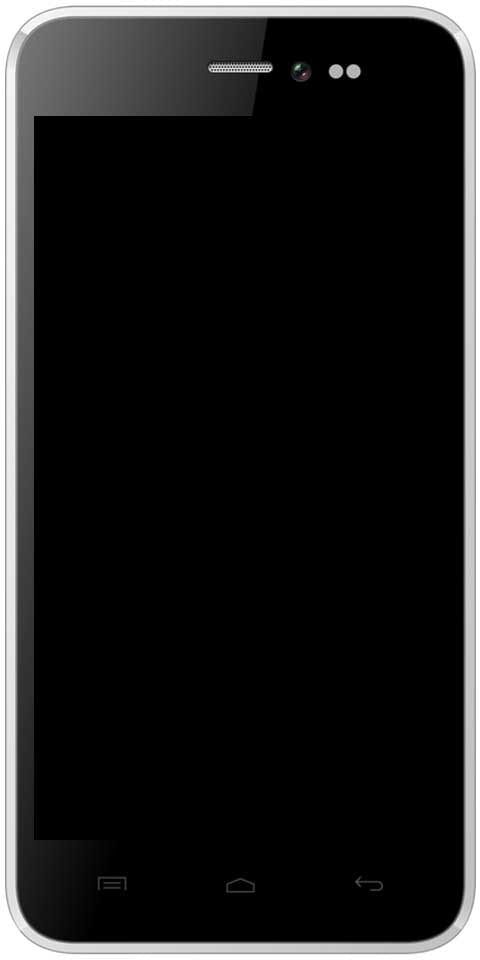विंडोज 10 . पर एक मल्टीबूट यूएसबी ड्राइव बनाएं
आप यूएसबी ड्राइव से विंडोज 10 और किसी भी लिनक्स ओएस दोनों को स्थापित कर सकते हैं। आपको केवल ओएस छवि, फाइलों को समायोजित करने के लिए पर्याप्त जगह के साथ एक यूएसबी ड्राइव और उन्हें अनपॅक करने के लिए थोड़ा अतिरिक्त स्थान, और एक ऐप जो यूएसबी में डिस्क छवि को जला सकता है। इमेज बर्निंग प्रक्रिया में थोड़ा समय लगता है लेकिन GUI ऐप्स हैं जो ज्यादातर चीजों का ध्यान रखते हैं। आप एक सिस्टम पर कई ऑपरेटिंग सिस्टम स्थापित कर सकते हैं लेकिन आप एक यूएसबी का उपयोग भी कर सकते हैं और उस पर कई ओएस डिस्क इमेज जला सकते हैं। आपको बस सही टूल चाहिए और आप एक मल्टीबूट यूएसबी ड्राइव बना सकते हैं। इस लेख में, हम विंडोज 10 पर एक मल्टीबूट यूएसबी ड्राइव बनाने के बारे में बात करने जा रहे हैं। चलिए शुरू करते हैं!
विंडोज 10 . पर मल्टीबूट यूएसबी ड्राइव
विंडोज 10 पर मल्टीबूट यूएसबी ड्राइव बनाने के लिए हम जिस टूल की सिफारिश कर रहे हैं, वह है YUMI। हम इसकी अनुशंसा कर रहे हैं इसका कारण यह है कि आप इसका उपयोग लिनक्स और विंडोज छवि दोनों को जलाने के लिए कर सकते हैं। सभी डिस्क बर्निंग टूल इन दोनों प्रकार की छवियों का समर्थन नहीं करते हैं।
औसत निष्क्रिय सीपीयू तापमान
युमी उबंटू छवि डाउनलोड कर सकता है लेकिन यह विंडोज़ के लिए आईएसओ छवि डाउनलोड नहीं कर सकता है। उस ने कहा, ओएस के लिए छवियों को डाउनलोड करना शायद एक अच्छा विचार है जिसे आप जलाना चाहते हैं। साथ ही, सुनिश्चित करें कि आप जिस यूएसबी ड्राइव का उपयोग कर रहे हैं उसमें उन सभी ओएस छवियों को समायोजित करने के लिए पर्याप्त जगह है जिन्हें आप जलाएंगे।
- USB को अपने सिस्टम से कनेक्ट करें। YUMI चलाएँ और ड्राइव का चयन करें।
- चरण 2 ड्रॉपडाउन खोलकर आप जिस प्रकार की OS छवि को जलाने जा रहे हैं, उसका चयन करें।
- ओएस छवि का चयन करें। यदि आप चाहते हैं, तो आप यह भी चुन सकते हैं कि ड्राइव किस फाइल सिस्टम पर स्वरूपित है, और ऐप के माध्यम से इसे पोंछना है या नहीं, आप जिस प्रकार की ओएस छवि को जला रहे हैं उसे समायोजित करने के लिए इन सेटिंग्स को बदल सकते हैं।
- क्रिएट पर क्लिक करें और ऐप को इमेज को बर्न करने दें। इसे पूरा होने में कुछ समय लगेगा।
आगे की
यह USB ड्राइव में बर्न की गई पहली छवि है। जब यह पूरा हो जाएगा, तो यह पूछेगा कि क्या आप इसके लिए दूसरी छवि जलाना चाहते हैं। हाँ का चयन करें, और उसके बाद निम्न चरणों के साथ आगे बढ़ें।
- चरण 2 ड्रॉपडाउन खोलें और उस प्रकार की OS छवि चुनें जिसे आप जलाने जा रहे हैं।
- चरण 3 फ़ील्ड में, OS छवि चुनें।
- बनाएं पर क्लिक करें.
फिर से, आपको छवि के जलने के लिए कुछ समय इंतजार करना होगा। एक बार बर्न प्रक्रिया पूरी हो जाने के बाद, आप इसे उस सिस्टम से कनेक्ट कर सकते हैं, जिस पर आप ऑपरेटिंग सिस्टम स्थापित करना चाहते हैं। जब आप बूट मेनू पर पहुंच जाते हैं, तो आपको चुनना होगा कि कौन सा बूट करना है।
निष्कर्ष
ठीक है, वह सब लोग थे! मुझे उम्मीद है कि आपको विंडोज 10 पर यह यूएसबी ड्राइव लेख पसंद आया होगा और यह आपके लिए मददगार साबित होगा। उस पर हमें अपनी प्रतिक्रिया दें। इसके अलावा अगर आप लोगों के पास इस लेख से संबंधित और प्रश्न हैं। तो हमें नीचे कमेंट सेक्शन में बताएं। हम आप तक वापस आ रहे हैं जल्द ही।
आईओएस 10 गेम सेंटर
आपका दिन शुभ हो1
यह भी देखें: Zenserp के साथ रीयल-टाइम SERPs स्क्रैपिंग - समीक्षा